概要
WMVは、Windows Media Playerの標準の互換性フォーマットとして機能しますが、Macに搭載されているiMovie、QuickTimeなどと互換性がありません。 また、iPhone / iPad / iPodなどのiOSでWMV形式のファイルを再生できません。この記事は、MacでWMVをMP4に変換する方法を紹介します。

WMV(Windows Media Video)は、ASF(AdvancedStreamFormat)形式のファイルアップグレードと拡張子に基づいて、Microsoftによって開発されたストリーミングメディア形式ファイルです。 同じビデオ品質でWMV形式のファイルをダウンロードしながら再生できるため、インターネットでの再生や送信に非常に適しています。
実際、MicrosoftのWMVは依然として非常に影響力があります。 ただし、Microsoft自体の制限により、WMVファイルのアプリケーション開発はスムーズではありません。 まず、WMVはMicrosoftの製品であるため、Windowsシステムと互換性があります。同じビデオサイズの状態で、WMVフォーマットのビデオ品質は他のフォーマットのビデオ品質ほど明確ではありません。 したがって、その発展には常に一定の制限がありました。
さらに、多くの場合、WMV形式のファイルをオンラインで表示すると、IEがライセンスと証明書をダウンロードできるようにする必要があります。 多くの広告パブリッシャーはまた、自分の広告ウィンドウをダウンロード証明書に埋め込む機会を利用したため、ユーザーは煩わしく、使用するのに不便でした。 したがって、WMV形式のファイルは適切ですが、常に議論の的になっています。
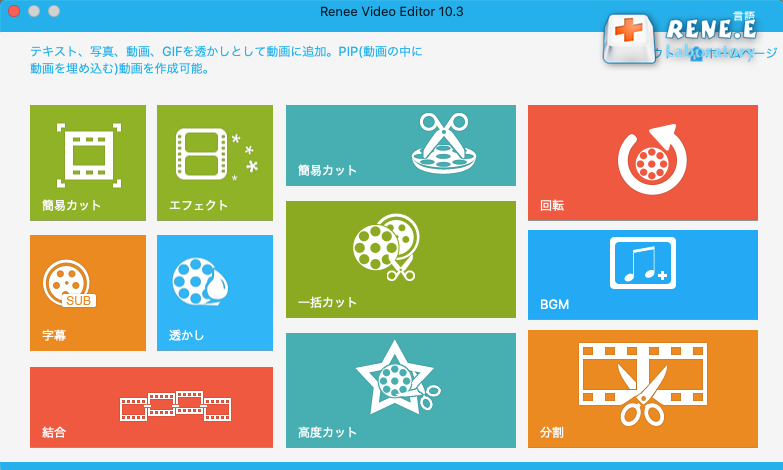
2.「ファイルを追加」ボタンをクリックし、WMV動画ファイルをインポートします。
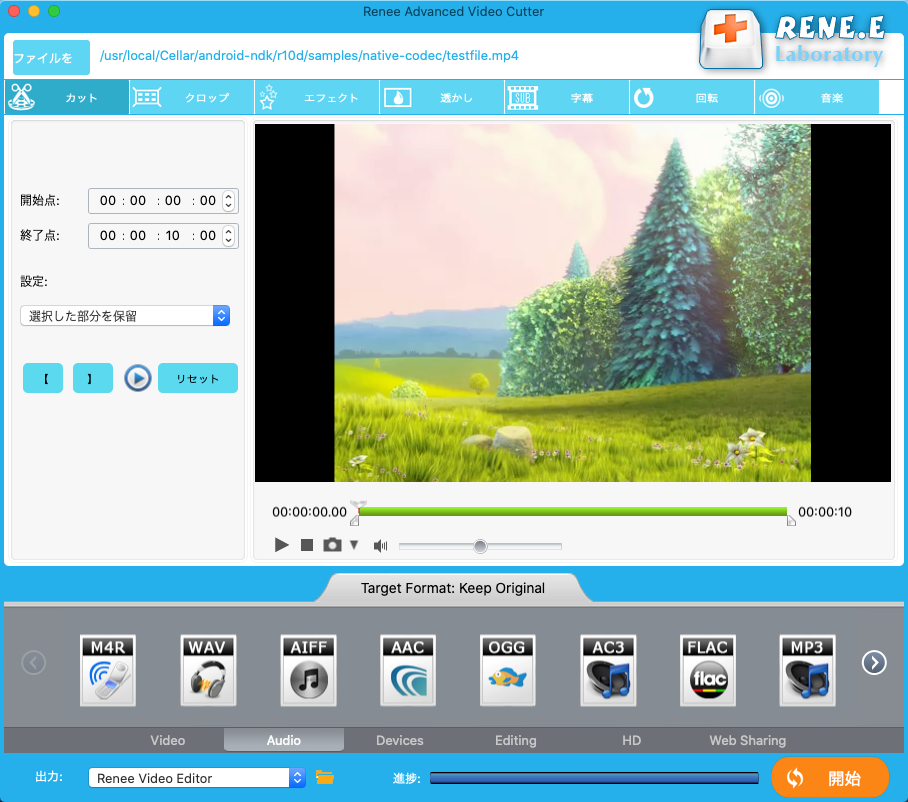
3.下部の[Target Format]-[Video]でMP4フォーマットを選択します。 設定が完了したら、右下の「開始」ボタンをクリックします。
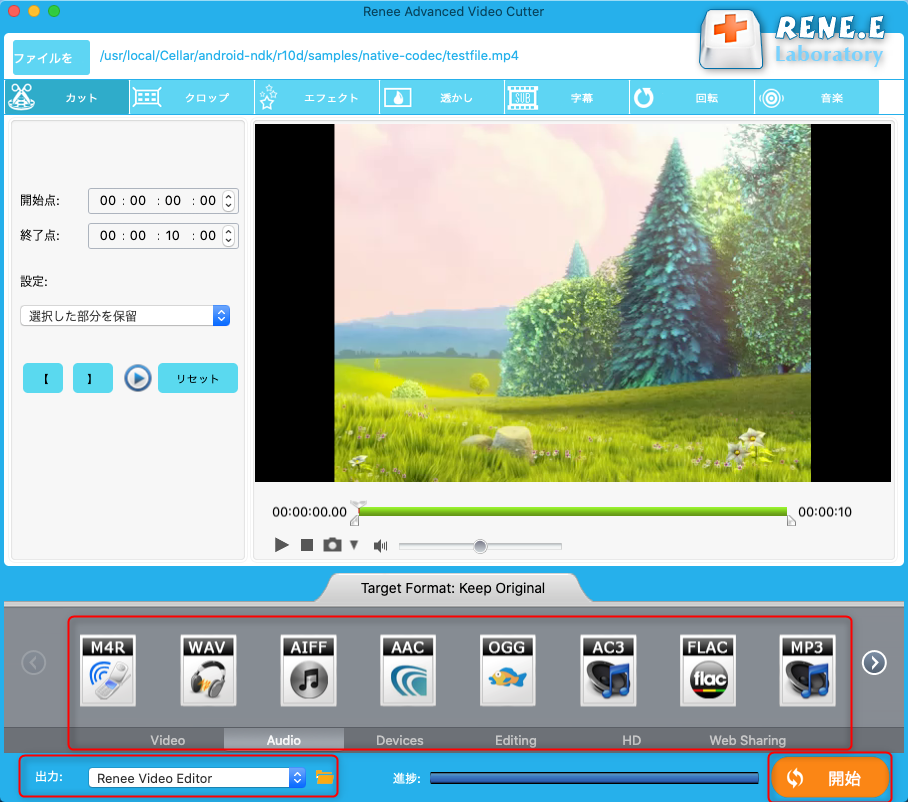

使いやすい初心者でも楽に使えます。
無料無料体験することができます。
日本語対応インターフェースは日本語化されている。
豊かな機能動画キャプチャ、動画カット、動画結合、透かし追加、音楽追加、字幕追加など、さまざまな機能が搭載。
強力MP4 、flv 、MOV 、 AVI 、 WMVなど各形式動画に対応。Windows 10 、8.1、8、7、Vista、XP等環境対応。
無料無料体験することができます。
豊かな機能動画キャプチャ、動画カット、結合、透かし追加、音楽追...
強力MP4 、flv 、MOV 、 AVI 、 WMVなど各形...
①ソフトを起動し、「動画編集ボックス」機能を選択します。

② 「ファイルを追加」ボタンをクリックし、変換させたい動画ファイルを選択します。

③ 「出力形式」でMP4などの形式を選択します。「出力先」を指定します。「開始」ボタンをクリックして、保存し始めます。

関連記事 :
2023-01-15
Satoshi : 動画をより適切に送信したりするために、サイズの大きいMKV形式のファイルをMP4形式に変換します。MP4形式が高度な圧縮を使用し...
2022-06-15
Imori : 多くの場合、より良い伝送または使用のために動画ファイルの形式を変換する必要があります。この記事は、Mac OSシステムに適した簡...
2022-06-15
Ayu : 動画形式を変換する必要がある場合、ファイルの拡張子を直接変更しても形式変換は行われないため、動画形式変換ソフトを使用して変換する...
2022-06-15
Yuki : MP4動画ファイルのオーディオ部分のみを使用する場合は、MP4ファイルをMP3形式のファイルに変換することを検討できます。次に、...
何かご不明な点がございますか?




